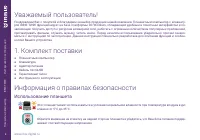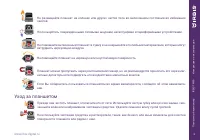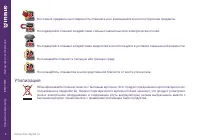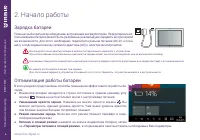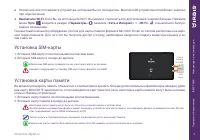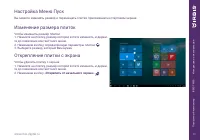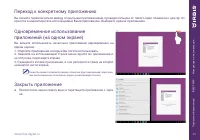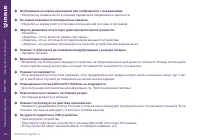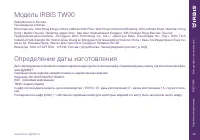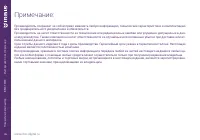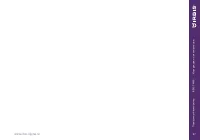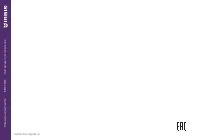Планшеты Irbis TW90 - инструкция пользователя по применению, эксплуатации и установке на русском языке. Мы надеемся, она поможет вам решить возникшие у вас вопросы при эксплуатации техники.
Если остались вопросы, задайте их в комментариях после инструкции.
"Загружаем инструкцию", означает, что нужно подождать пока файл загрузится и можно будет его читать онлайн. Некоторые инструкции очень большие и время их появления зависит от вашей скорости интернета.
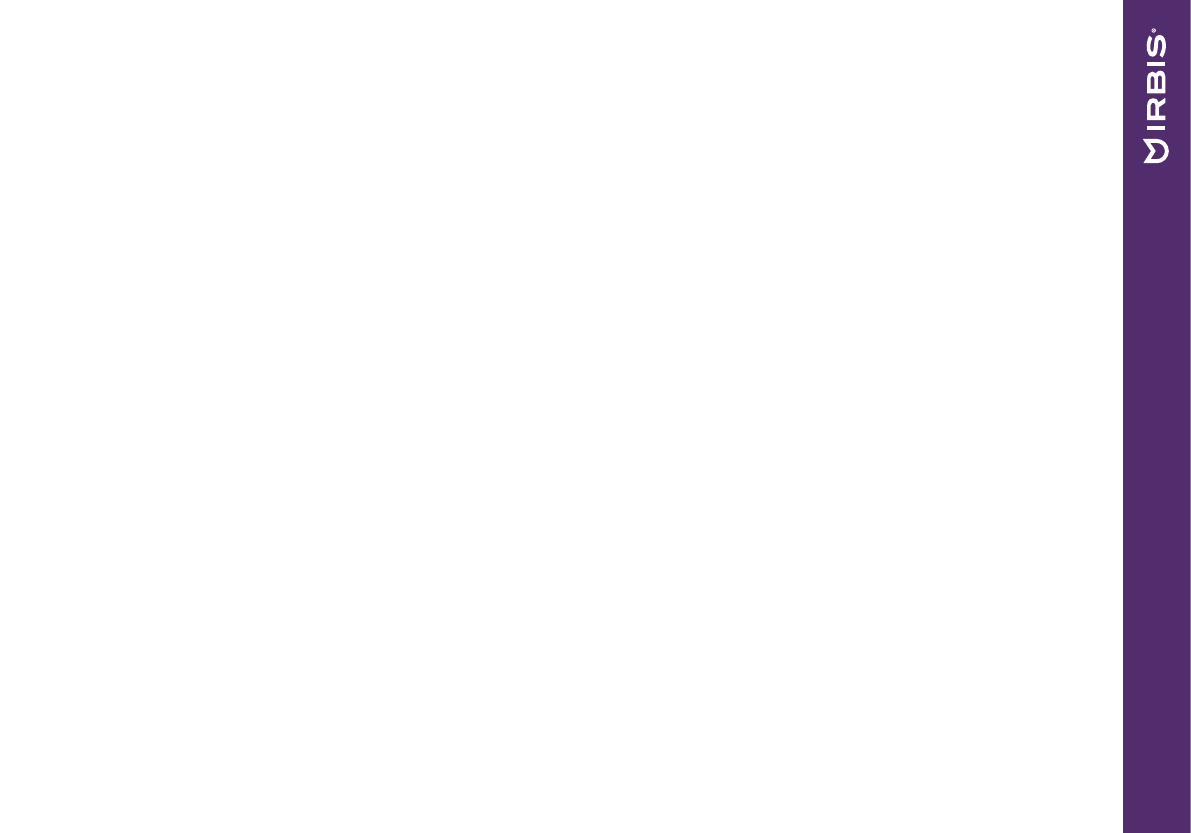
Планше
тный
компьют
ер
IRBIS
TW9
0
Инстр
укция
по эк
сплу
ат
ации
19
www.irbis-digital.ru
Синхронизация настроек
Когда Вы выполняете вход с учетной записью Microsoft, Ваши персональные настройки хранятся в OneDrive и синхрони
-
зируются с любым компьютером, на котором имеется Ваша учетная запись.
Для настройки параметров синхронизации:
Откройте меню «
Параметры
» в общем списке приложений. Нажмите «
Учетные записи
»
«
Синхронизация ваших пара-
метров
»
«
Параметры синхронизации
».
Помощь и поддержка
Если у Вас есть проблемы с использованием операционной системы, зайдите через кнопку «
Поиск
» в «
Панель Управле-
ния
»
«
Все элементы панели управления
»
«
Устранение неполадок
».
Также Вы можете использовать возможности он-лайн помощи в виде ссылок на дополнительные ресурсы..
6. Восстановление системы
Введение
Для улучшения работы Вашего планшета вы можете использовать Обновление системы или Восстановление заводских
настроек.
Система обновления позволяет получать новейшие выпуски Windows 10 по мере выхода.
Восстановление заводских настроек позволяет удалить все внесенные изменения и установленные приложения, чтобы
вернуть планшет к исходному состоянию.
Внимание!
При восстановлении настроек установленные глобальные обновления Windows не будут удалены.
Обновление
Обновление используется для получения новых версий системного ПО Windows, при обновлении сохраняются персо-
нальные файлы, настройки и установленные приложения(в том числе из магазина Microsoft Store). Пожалуйста, обрати-
те внимание, что обновления предоставляются по мере выпуска с серверов Microsoft. В случае установки крупных об-
новлений, может потребовать освобождение дополнительного свободного места на системном диске.
Содержание
- 3 Уход за планшетом
- 4 Утилизация
- 5 Обзор устройства
- 6 Зарядка батареи; Оптимизация работы батареи; Уменьшение яркости экрана.
- 7 Пуск; Установка карты памяти
- 9 Подключение USB-устройств
- 10 Начальный экран; Виртуальная клавиатура
- 11 Открепить от начального экрана
- 13 Центр Уведомлений
- 15 Работа с Windows® 10; Первоначальная загрузка; Первоначальная загрузка:; Я согласен с условиями соглашения»; Принять»; Питание; Спящий режим и режим гибернации
- 17 Закрыть приложение
- 18 Изменение параметров; Параметры компьютера
- 19 Синхронизация настроек; Помощь и поддержка; Восстановление системы; Введение; Обновление
- 21 Технические характеристики
- 22 Советы и часто задаваемые вопросы; Полезные советы для вашего планшета; При включении планшета на экране ничего не появляется.
- 23 � Сенсорный экран медленно или неправильно реагирует; � При появлении сообщения о разряде батареи планшет отключается.; � Планшет не выходит из спящего режима и не работает.; � На экране ничего не отображается.
- 25 Модель IRBIS TW90; Определение даты изготовления